Установка на Linux Mint¶
Выполните шаги из раздела Подготовка дистрибутива TESSA.
Tip
Система использует пакетный менеджер apt, но алиас apt не позволяет указывать параметры команды и неявно использует sudo. Поэтому в инструкции используется полный путь к менеджеру пакетов /usr/bin/apt.
Обновите информацию из репозиториев и обновите установленные пакеты до последних версий.
sudo /usr/bin/apt update && sudo /usr/bin/apt -y upgrade
Дождитесь окончания обновлений, после чего перезагрузите компьютер.
Установите зависимости, которые потребуются серверу приложений TESSA.
/usr/bin/apt -y install libgdiplus
sudo ln -s /lib/x86_64-linux-gnu/libdl.so.2 /lib/x86_64-linux-gnu/libdl.so
Установка и настройка PostgreSQL¶
Установите из репозитория и выполните первичную настройку сервера PostgreSQL.
sudo /usr/bin/apt -y install postgresql postgresql-contrib
sudo systemctl enable postgresql && sudo systemctl start postgresql
Создайте пользователя, от которого будут подключаться сервисы и утилиты TESSA.
sudo -u postgres psql postgres
CREATE USER tessa WITH SUPERUSER PASSWORD 'Master1234';
\q
Откройте для редактирования файл pg_hba.conf.
sudo nano /etc/postgresql/10/main/pg_hba.conf
Задайте в нём настройки в соответствии с разделом Настройка доступа по сети к PostgreSQL.
Откройте для редактирования файл postgresql.conf.
sudo nano /etc/postgresql/10/main/postgresql.conf
Найдите в нём строку listen_addresses (нажмите Ctrl+W и введите искомую строку). Теперь уберите ведущий символ комментария #. И замените следующим образом:
listen_addresses = '*'
Tip
Вы можете также указать listen_addresses = 'localhost', если СУБД располагается на том же сервере, что и сервер приложений.
Tip
В случае, если одновременных пользователей больше 100, рекомендуется указать max_connections = 200 и обратиться к документации по администрированию PostgreSQL.
Закройте редактор с сохранением изменений. Перезапустите сервис PostgreSQL командой:
sudo systemctl restart postgresql
Настройка веб-сервиса TESSA и создание сертификатов¶
sudo nano /etc/systemd/system/tessa.service
Вставьте этот текст (сочетание клавиш Ctrl+Shift+V).
Теперь настройте автозапуск сервиса и запустите его, выполнив команду:
sudo systemctl enable tessa && sudo systemctl start tessa
Далее обратитесь к раздел Создание самоподписанного сертификата, чтобы создать сертификаты. Или просто выполните команды:
sudo mkdir -p /etc/pki/tls/certs /etc/pki/tls/private
sudo openssl req -x509 -nodes -days 3650 -newkey rsa:2048 -keyout /etc/pki/tls/private/localhost.key -out /etc/pki/tls/certs/localhost.crt
Установка и настройка веб-сервера Nginx¶
sudo /usr/bin/apt -y install nginx
sudo nano /etc/nginx/sites-enabled/default
Удалите содержимое файла (сочетание клавиш Alt+T) и вставьте этот текст (сочетание клавиш Ctrl+Shift+V).
Настройте автозапуск сервера и запустите его, выполнив команду:
sudo systemctl enable nginx && sudo systemctl start nginx
Установка системы и настройка сервиса Chronos¶
Чтобы установить систему на новую базу данных, запустите следующие команды:
cd ~/build/linux
./setup.sh
Обратитесь к разделу Установка TESSA на новую базу данных за описанием процесса установки.
Обычно достаточно нажать: [Enter]; tessa [Enter]; [Enter]; [Enter]; [Enter]; [Enter].
По завершении установки перезапустите веб-сервис:
sudo systemctl restart tessa
Теперь выполним настройку Chronos. Создайте файл для сервиса Chronos:
sudo nano /etc/systemd/system/chronos.service
Вставьте этот текст (сочетание клавиш Ctrl+Shift+V).
Теперь настройте автозапуск Chronos и запустите его, выполнив команду:
sudo systemctl enable chronos && sudo systemctl start chronos
Обязательно проверьте, функционирует ли unoconv. Для этого выполните команду (подождав полминуты, пока сервис Chronos инициализируется):
sudo systemctl status chronos
Найдите процессы unoconv и LibreOffice среди запущенных процессов (последние две строки):
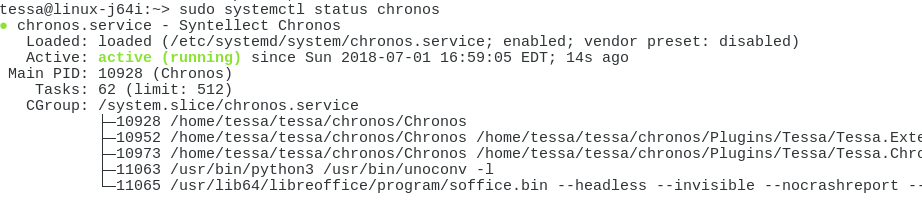
Процессы могут отсутствовать или появиться и тут же завершиться при запуске сразу после установки. В этом случае либо перезагрузите компьютер, либо закройте, а затем сразу откройте окно терминала, в котором перезапустите сервис Chronos:
sudo systemctl restart chronos
Подождите полминуты и запросите статус для сервиса Chronos. Он должен показать информацию, аналогичную приведённой на изображении выше.
Обратитесь к разделу Проверка установленной системы TESSA, чтобы проверить работу системы.